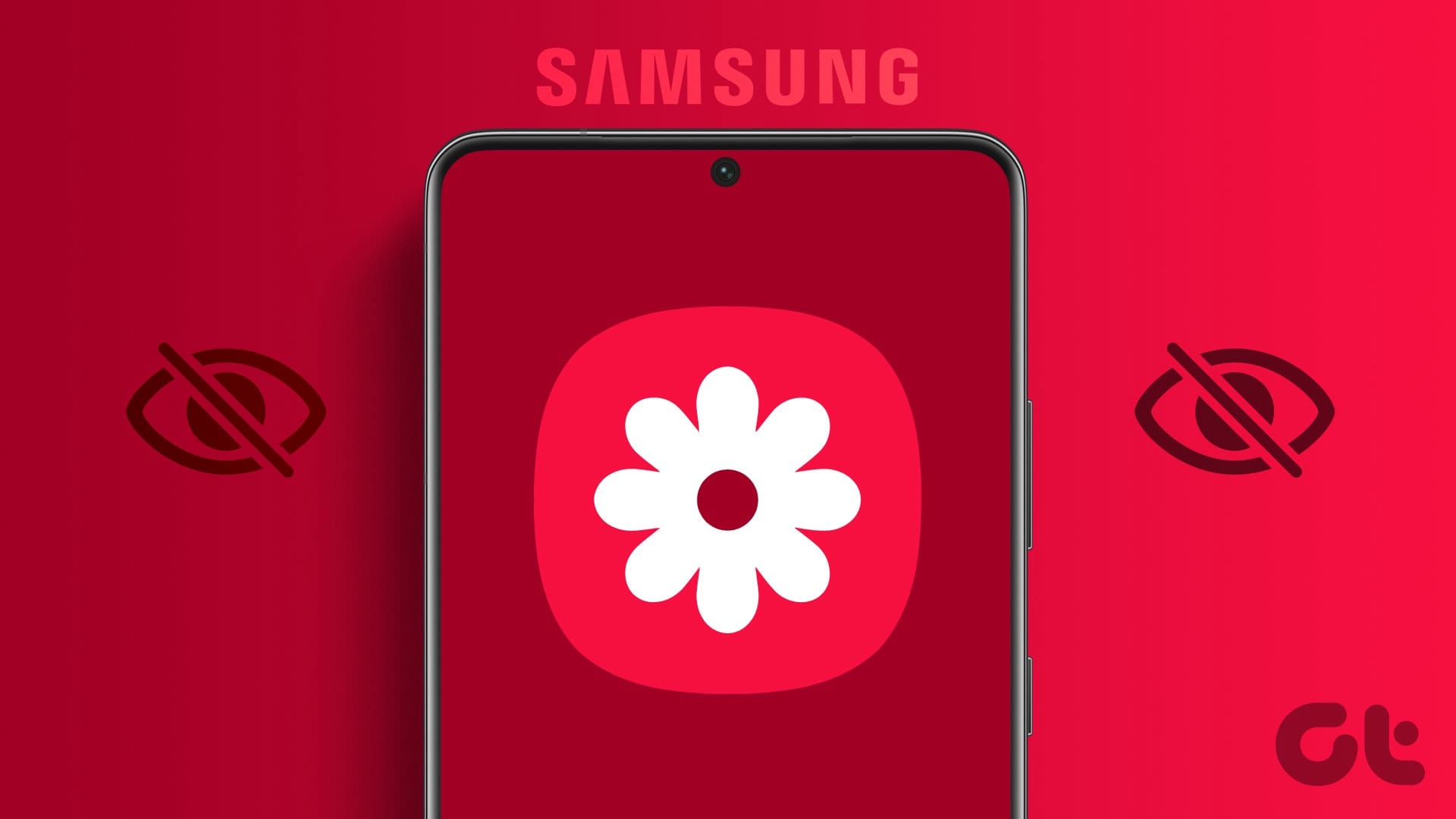Soluzioni per il Problema della Galleria Samsung che Non Mostra Tutte le Immagini
I smartphone Samsung Galaxy sono noti per il loro ampio supporto di funzionalità e applicazioni, tra cui l’app Galleria, progettata per gestire e modificare file multimediali. Nonostante la sua ricchezza di funzionalità, molti utenti riferiscono che l’app Galleria non mostra tutte le foto e i video, creando confusione e frustrazione. Quest’articolo si propone di esplorare i motivi di questo problema e di presentare le soluzioni più efficaci.
Comprendere i Motivi del Problema
Prima di passare alle soluzioni, è importante comprendere le ragioni per cui i file multimediali potrebbero non apparire nell’app Galleria. Diversi fattori possono influenzare la visibilità delle immagini e dei video:
- File corrotti: Scaricare file danneggiati potrebbe impedire la loro visualizzazione.
- Album nascosti: Alcuni album potrebbero essere stati accidentalmente nascosti.
- Problemi di autorizzazione: L’app Galleria potrebbe non avere accesso ai file multimediali sul dispositivo.
- Formati di file non supportati: Alcuni formati di file non sono compatibili con l’app.
Esploriamo ora le possibili soluzioni a questo problema.
Riavviare il Dispositivo Samsung
Una delle prime operazioni da eseguire è riavviare il dispositivo. Questo semplice passo può risolvere diversi problemi di riconoscimento del disco, incluse le schede SD.
- Aprire il Centro Notifiche: Scorrere verso il basso dalla schermata principale.
- Selezionare "Riavvia": Premere il pulsante di accensione e scegliere l’opzione di riavvio.
Scaricare Nuovamente i File
Se hai scaricato file multimediali da Internet, c’è la possibilità che alcuni di essi siano corrotti. In questo caso, conviene scaricarli di nuovo da una connessione internet affidabile.
Controllare i Tipi di File Supportati
L’app Galleria di Samsung supporta formati comuni come JPEG, PNG, HEIC e MKV. Tuttavia, i file ricevuti da altri utenti sotto forma di foto live, video in slow motion o timelapse potrebbero non essere riprodotti correttamente. Verifica sempre che i file siano in formati supportati.
Verifica delle Autorizzazioni di Memoria
Assicurati che l’app Galleria abbia le autorizzazioni necessarie per accedere ai file multimediali.
- Accedere alle informazioni sull’app: Tieni premuto l’icona dell’app Galleria fino a fare apparire il menu di info.
- Selezionare "Permessi": Verifica che l’accesso a "File e media" sia abilitato.
- Abilitare i permessi: Se sono disabilitati, attivali.
Una volta completati questi passaggi, riapri l’app Galleria per controllare se i file sono ora visibili.
Controllare Album Nascosti
È possibile che alcuni album siano stati nascosti. Scopri come verificare:
- Apri l’app Galleria e vai alla sezione Album.
- Tocca il menu a tre punti: Seleziona l’opzione per visualizzare gli album nascosti.
- Rendi visibili gli album: Disabilita l’opzione per nascondere gli album, se necessario.
Controllare il Cestino
Se hai eliminato accidentalmente foto o video, puoi recuperarli dal Cestino.
- Apri l’app Galleria e vai al menu Cestino.
- Seleziona i file da ripristinare: Tieni premuto su di essi e scegli l’opzione di recupero.
Ricerca in Cartelle Sicure o Nascoste
Se hai utilizzato una cartella Protetta o una cartella Sicura per nascondere file privati, questi non appariranno nell’app Galleria.
- Accedi alla cartella Sicura: Apri l’app e verifica in quale cartella sono conservati i tuoi file.
- Sposta i file: Dopo aver autenticato la tua identità, sposta le immagini e i video dalla cartella protetta.
Salvare le Foto da App di Messaggistica
Per le foto inviate tramite app di messaggistica come WhatsApp o Telegram, assicurati che la rispettiva app sia configurata correttamente per salvare le immagini nella Galleria.
- Apri WhatsApp e accedi alle impostazioni.
- Abilita la visibilità dei media: Nella sezione "Chat", verifica se l’opzione per la visibilità dei media è attivata.
Forzare l’Interruzione dell’App Galleria
Se dopo aver provato le soluzioni sopramenzionate il problema persiste, una buona opzione è forzare l’interruzione dell’app Galleria.
- Accedi alle impostazioni dell’app: Segui i passaggi precedenti.
- Seleziona "Forza interruzione": Chiudi completamente l’app e riaprila.
Aggiornare One UI
Samsung rilascia aggiornamenti periodici per l’app Galleria attraverso One UI. Assicurati di avere l’ultima versione installata.
- Vai alle Impostazioni e scorri verso Aggiornamento software.
- Scarica e installa l’ultima versione disponibile.
Conclusione
Il problema di Samsung Galleria che non mostra alcune immagini può generare confusione, soprattutto quando si desidera condividere file o caricarli sui social media. Seguendo i passaggi descritti in questo articolo, gli utenti dovrebbero essere in grado di risolvere il problema, garantendo l’accesso a tutti i loro preziosi ricordi e contenuti multimediali. In caso di ulteriori domande o difficoltà, non esitate a chiedere aiuto nei commenti.
Marco Stella, è un Blogger Freelance, autore su Maidirelink.it, amante del web e di tutto ciò che lo circonda. Nella vita, è un fotografo ed in rete scrive soprattutto guide e tutorial sul mondo Pc windows, Smartphone, Giochi e curiosità dal web.